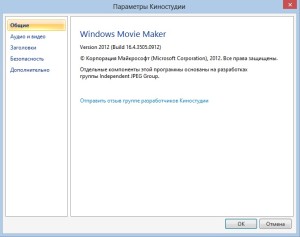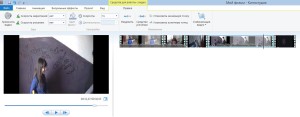Как обрезать видео на компьютере.
Обрезка видео – нужно ли это?
Многие очень скептически относятся к тому, нужно ли обрезать видео. С этим можно поспорить, конечно. Можно доказывать, что фильм стоит того, чтобы посмотреть его целиком, вместо того, чтобы вырезать из него «особенные кусочки». Однако есть моменты, когда необходимо из большого видео сделать небольшое, но интересное. Это так же, как трейлер фильма перед его выходом в кинотеатрах или на DVD.
Не так давно моя подруга была озадачена таким же вопросом – как обрезать видео на компьютере, чтобы сделать из него презентацию для конкурса на работе (к сведению: на Почте России ежегодно проводятся внутренние конкурсы, здесь то подруга и работает. И для этого ей было нужно снять один день из ее жизни и сделать 3-минутный ролик, чтобы было интересно, креативно и «патриотично» по отношению к работе). Видео мы сняли, а вот как обрезать его и сотворить трейлер одного дня из жизни оператора почтовой связи – не известно.
Расстраиваться долго не пришлось, и через хороших знакомых, узнали, как современные видеографы (со свадеб, корпоративов, праздников и пр.) обрезают единое видео или его части и делают сказку для своих клиентов. Необходимо было лишь скачать удобную и простую в использовании программу для обработки видео, обрезки и склеивании. Мы нашли наиболее подходящий вариант – Windows Movie Maker.
Как обрезать видеофильм.
Итак, будем объяснять, как сделать короткий ролик из видео фильма именно в указанной программе. Здесь ничего сложно нет, даже не сомневайтесь. Для начала необходимо скачать бесплатно эту программу на официальном сайте, после чего установить на компьютер и открыть.
https://www.youtube.com/watch?v=tUCJ67u6g18
Добавьте необходимое видео или несколько видео на рабочее поле программы. Сделать это можно, перетащив видео на поле или же щелкнув мышкой по «Щелкните здесь, чтобы просмотреть видео и фотографии», тогда откроется папка, где вы можете найти нужное видео.
Видео, если оно большое, разбивается на несколько частей, чтобы было удобнее работать. Найдите тот фрагмент видео, который вам необходим. Сверху кликните по панели желтого цвета «Средства для работы с видео» (появляется только после добавления видео фрагмента).
Под этой панелькой вы видите такие строчки, как «Установить начальную точку» и «Установить конечную точку». Для того чтобы обрезать видео фильм до нужного куска, у его начала установите начальную точку, а как только нужный вам фрагмент закончится, на этой секунде установите конечную точку.
Фрагмент необходимо сохранить, но не как обычно «Файл-сохранить как…», а с помощью «Главная – Сохранить фильм…». В каком формате сохранять, решайте сами, нам потребовалось Windows 7 (720р). Таким же образом можно создать клип из нужных отрезков совершенно разных фильмов. Нажимая на новом фрагменте видео обрезку, вы обрежете только новое видео, а старое будет сохранено. Попробуйте сами, у вас все получится.